Utilizzare lo strumento Allineamento trama per allineare la trama della composizione di rendering al motivo di superficie del materiale.
Quando si esegue il rendering di una vista 3D, nell'immagine di rendering viene visualizzata la trama, posizionata secondo quanto specificato con lo strumento Allineamento trama.
Prima di eseguire la procedura seguente, accertarsi di aver specificato:
- Un motivo del modello di superficie per il materiale. Questa opzione non è disponibile nelle viste di disegno.
- Una trama per la composizione di rendering del materiale.
Come allineare la composizione di rendering al motivo di superficie
- Selezionare il componente di progetto Grafica, espandere Motivo superficie, quindi fare clic su Allineamento trama. Suggerimento: Se il pulsante Allineamento trama non è attivo, specificare un motivo di superficie per il materiale.
Viene visualizzata la finestra di dialogo Allinea composizione di rendering al motivo di superficie. Nell'area di anteprima viene visualizzata la trama specificata per la composizione di rendering, sovrapposta al motivo di superficie per il materiale.
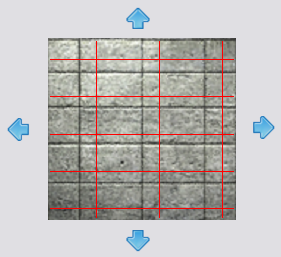 Nota: Se la composizione di rendering è scura e il motivo di superficie utilizza linee nere, la visualizzazione del motivo di superficie potrebbe risultare difficoltosa. Provare a cambiare il colore delle linee del motivo di superficie impostandolo su bianco o su un colore chiaro per renderle più visibili.
Nota: Se la composizione di rendering è scura e il motivo di superficie utilizza linee nere, la visualizzazione del motivo di superficie potrebbe risultare difficoltosa. Provare a cambiare il colore delle linee del motivo di superficie impostandolo su bianco o su un colore chiaro per renderle più visibili. - Utilizzare le frecce per posizionare la composizione di rendering in relazione al motivo di superficie.
Per ruotare la trama o cambiarne le dimensioni, utilizzare le proprietà della composizione di rendering nelle quali è possibile specificare il file di immagine per la trama.
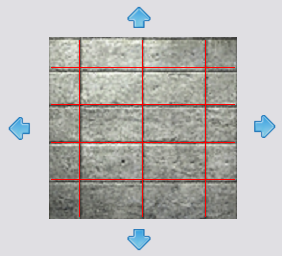
- Fare clic su OK.
Oltre ad allineare la trama di rendering al motivo di superficie, è possibile allineare il motivo alle superfici dell'elemento del modello.